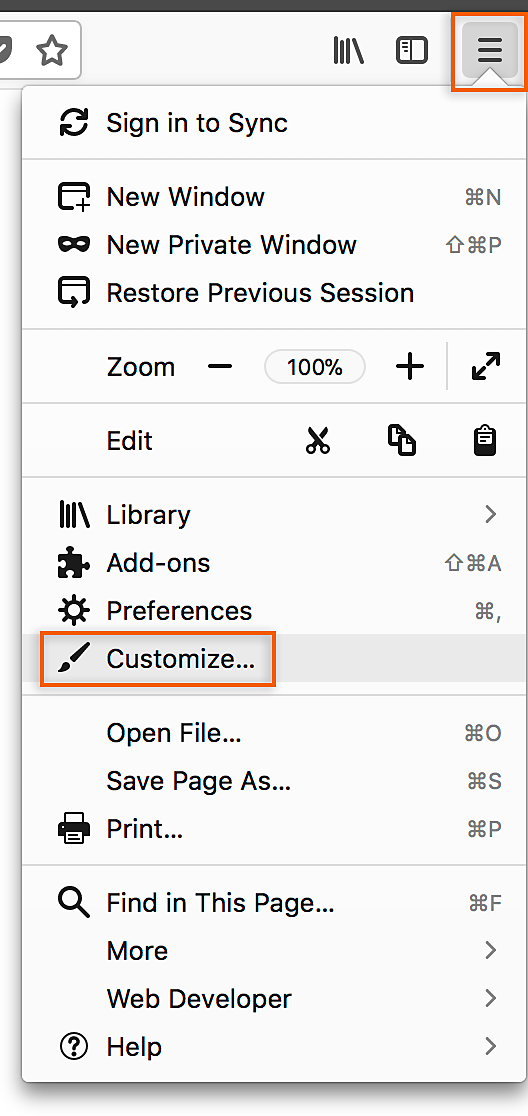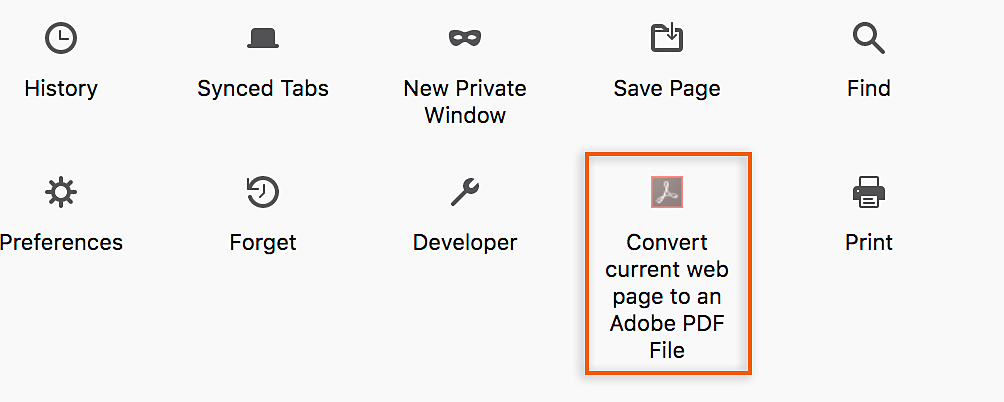啟動 Mozilla firefox。
Acrobat Create PDF 擴充功能用於將網頁轉換為 PDF。啟用此擴充功能可新增 Acrobat PDF Creation 工具列及右鍵操作功能表,用來將完整網頁、連結轉換為 PDF。
Adobe Acrobat Create PDF 擴充功能僅適用於 Firefox 73 (含) 以前版本。
在 Firefox 中啟用 Acrobat Create PDF 擴充功能的步驟
-
-
在 Windows 中,按一下 Alt 鍵帶出 Firefox 功能表列。在 Mac OS 中,功能表列已經存在。
-
前往「工具 -> 附加元件」。
-
接著會顯示附加元件管理員。在左窗格中選取「擴充功能」。名為 Adobe Acrobat 的擴充功能會顯示為停用,且旁邊會有「啟用」按鈕 (如以下快照圖所示)。
-
按一下 Adobe Acrobat – Create PDF 擴充功能的「啟用」按鈕。
-
重新啟動 Firefox。
Create PDF 擴充功能工具列及右鍵操作功能表現在已啟用 (如以下快照圖所示)。使用這些選項即可將網頁內容轉換為 PDF。




若無法使用擴充功能工具列,請遵循以下方式執行:
-
請前往「Firefox 功能表 > 自訂」。
-
將 Acrobat 擴充功能圖示從「其它工具與功能」窗格拖放至 Firefox 功能表窗格。
-
按一下「結束自訂」。擴充功能工具列現在即可在 Firefox 功能表窗格中使用。
使用建立 PDF 擴充功能建立 PDF 時出現轉換失敗錯誤
適用於 macOS 上的 Mozilla Firefox
在 macOS 上安裝了 Acrobat 後,如果您已更新或安裝 Acrobat Reader,則在 Firefox 中使用「建立 PDF」擴充功能來將 PDF 轉換為網頁將導致「轉換失敗」錯誤。
解決方法:使用 Acrobat 桌面應用程式來轉換網頁
需要使用者登入的網頁無法使用下面提到的步驟轉換。
-
啟動 Acrobat。
-
移至「檔案 > 建立 > 從網頁建立 PDF」。
-
在「從網頁建立 PDF」對話方塊中,輸入要轉換的網頁的 URL,然後按一下「建立」。
有關詳細資訊,請參閱在 Acrobat 中將網頁轉換為 PDF。